ghost win7系统找回无线路由器密码的方法
时间:2019-02-18 14:55:01来源:装机助理重装系统www.zhuangjizhuli.com作者:由管理员整理分享
一般我们要连接路由器使用无线网络就要使用到密码,然而使用久了之后难免会把密码忘记了,不知道如何描,对于这个问题,下面就来查看或修改路由器密码的方法,需要注意的是:一种情况是路由器登陆密码忘了,另一种是无线wifi的密码忘了,把这两种密码误认为是一种,其实前者是登录到路由器设置各种功能的密码,后一种是手机、电脑、平板等设备连接到无线网络(也就是wifi)上网的密码。那么下面小编就来具体地介绍一下解决方法吧。

第一种找回的方法:如果是路由器的登陆密码忘记了,那么除了尝试默认的密码外,只能把路由器进行重置再重新设置密码了,路由器重置方法如下:
1、首先把无线路由器翻过来,查看有没有如图所示的纸片。上面会写有无线路由器的管理网址和账号和密码,如果你之前没有试过这个账号密码,那么输入这个账号和密码看看能不能登录。

如果以上方法都无法登录无线路由器的管理界面,那么只能把无线路由器恢复出厂设置了。恢复出厂设置后的账号和密码就是出厂是设置的账号和密码,也就是一样在无线路由器上贴着的标签提示的字样。
在路由器的前或者后面面板上找到一个标识为 RESET 的圆孔,这就是路由器恢复出厂设置的复位键。在通电状态下,用一尖状物体按下RESET键5秒不放,最后就会看到路由器前排指示灯中的SYS指示灯由缓慢闪烁变为快速闪烁状态后松开RESET键即可恢复出厂设置。
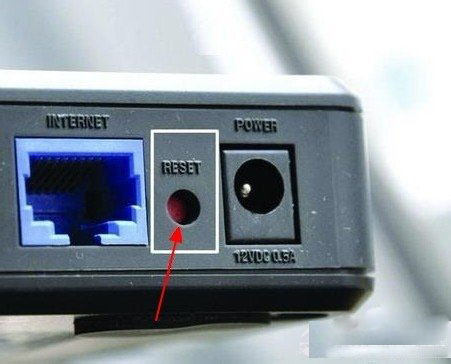
其实恢复出厂设置是很简单的,使用尖状物体插入到路由器RESET孔建议大家用圆珠笔头,或者细坚硬的铁丝以及牙签等均可。恢复出厂设置后,用默认的路由器登录用户名与密码即可登录路由器了,一般就是路由器上贴着的标签上写有的账号和密码,即账号admin,密码admin。
第二种找回的方法:如果是wifi的密码忘记了可参考下面的两种方法
第一:如果你用过笔记本电脑连接过路由器,电脑会把密码记住,下次会自动连接,
1、首先,我们可以直接单击右下方的无线网络信号
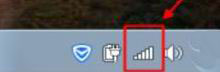
2、再点击连接的网络,右键单击属性
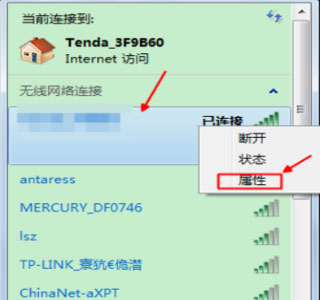
3、点击显示字符,这就是无线网的密码
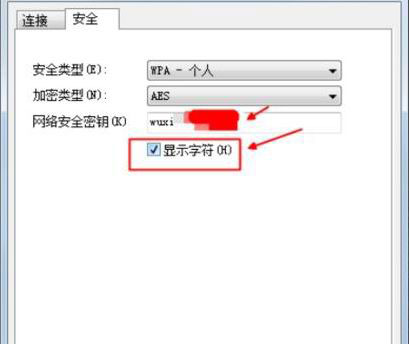
或者用电脑修改无线密码,随便进入任意浏览器,在地址栏输入路由器的ip地址,可以看看路由器底部的数字,一般都是192.168开头,把它输进浏览器的地址栏,按回车就出现了设置路由器的界面
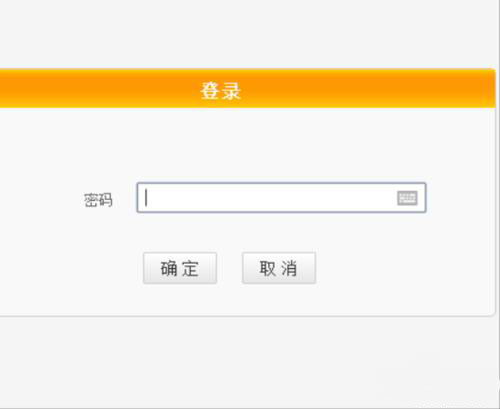
第二:有些路由器可以直接在界面修改密码
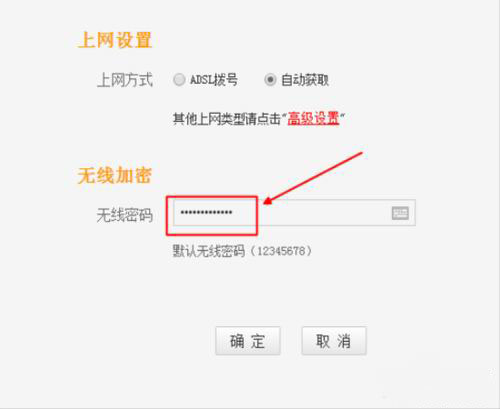
1、如果没有修改密码的选项,就点击无线设置
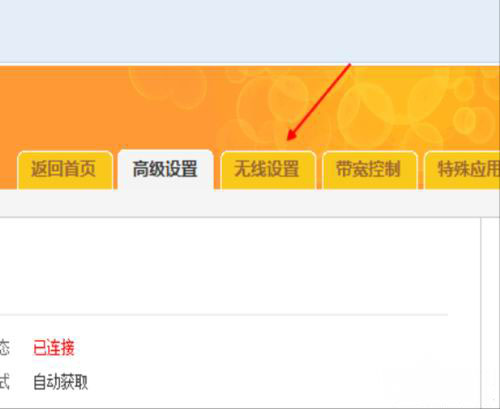
2、点无线加密
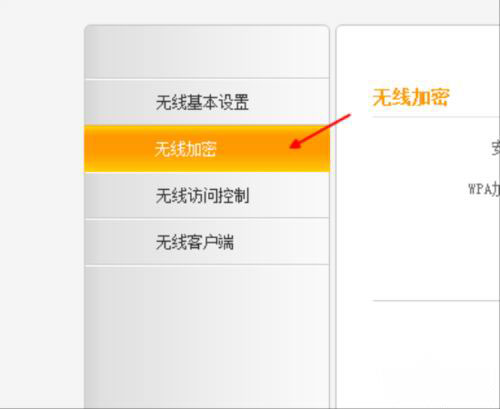
3、找到密码的选项直接修改即可,最后要点击确定才能保存
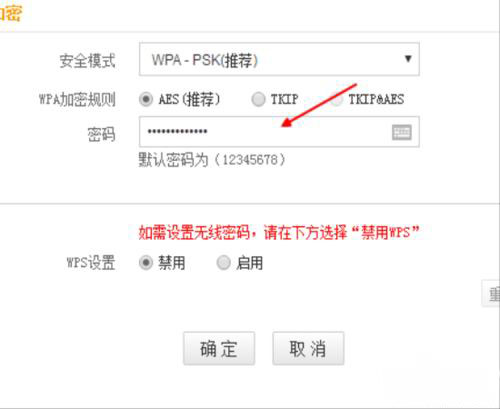
通过以上的介绍就可以轻松解决ghost win7系统无线路由器密码的方法了,如果以后用户遇到这种问题,就可以轻松解决了。

第一种找回的方法:如果是路由器的登陆密码忘记了,那么除了尝试默认的密码外,只能把路由器进行重置再重新设置密码了,路由器重置方法如下:
1、首先把无线路由器翻过来,查看有没有如图所示的纸片。上面会写有无线路由器的管理网址和账号和密码,如果你之前没有试过这个账号密码,那么输入这个账号和密码看看能不能登录。

如果以上方法都无法登录无线路由器的管理界面,那么只能把无线路由器恢复出厂设置了。恢复出厂设置后的账号和密码就是出厂是设置的账号和密码,也就是一样在无线路由器上贴着的标签提示的字样。
在路由器的前或者后面面板上找到一个标识为 RESET 的圆孔,这就是路由器恢复出厂设置的复位键。在通电状态下,用一尖状物体按下RESET键5秒不放,最后就会看到路由器前排指示灯中的SYS指示灯由缓慢闪烁变为快速闪烁状态后松开RESET键即可恢复出厂设置。
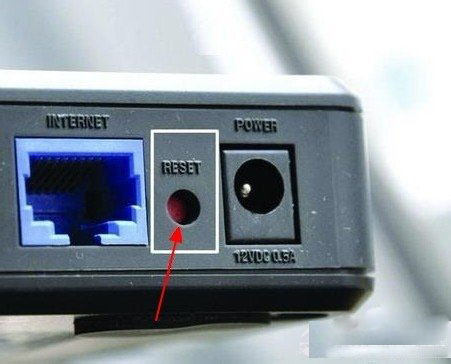
其实恢复出厂设置是很简单的,使用尖状物体插入到路由器RESET孔建议大家用圆珠笔头,或者细坚硬的铁丝以及牙签等均可。恢复出厂设置后,用默认的路由器登录用户名与密码即可登录路由器了,一般就是路由器上贴着的标签上写有的账号和密码,即账号admin,密码admin。
第二种找回的方法:如果是wifi的密码忘记了可参考下面的两种方法
第一:如果你用过笔记本电脑连接过路由器,电脑会把密码记住,下次会自动连接,
1、首先,我们可以直接单击右下方的无线网络信号
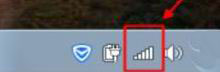
2、再点击连接的网络,右键单击属性
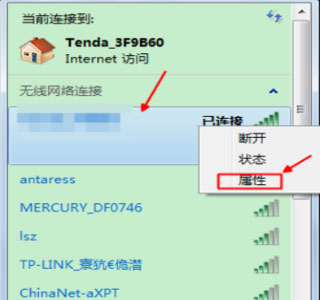
3、点击显示字符,这就是无线网的密码
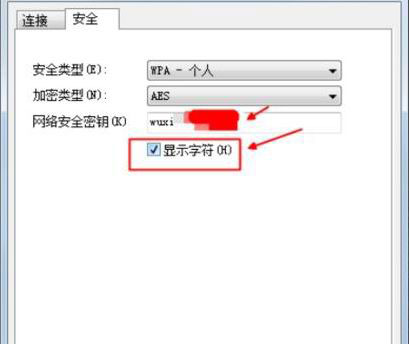
或者用电脑修改无线密码,随便进入任意浏览器,在地址栏输入路由器的ip地址,可以看看路由器底部的数字,一般都是192.168开头,把它输进浏览器的地址栏,按回车就出现了设置路由器的界面
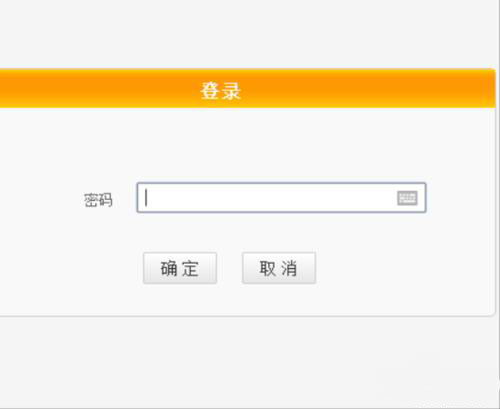
第二:有些路由器可以直接在界面修改密码
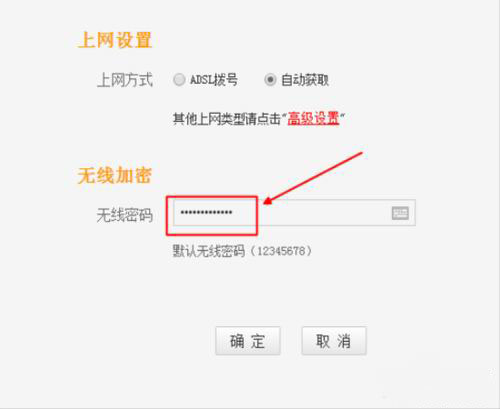
1、如果没有修改密码的选项,就点击无线设置
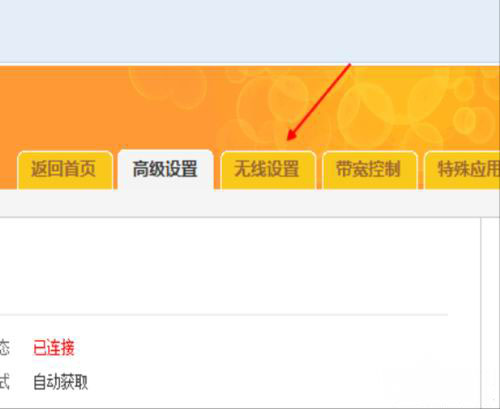
2、点无线加密
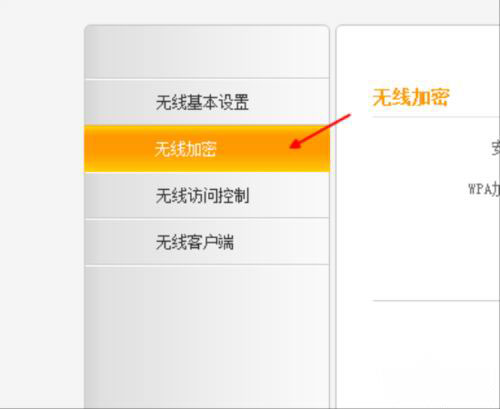
3、找到密码的选项直接修改即可,最后要点击确定才能保存
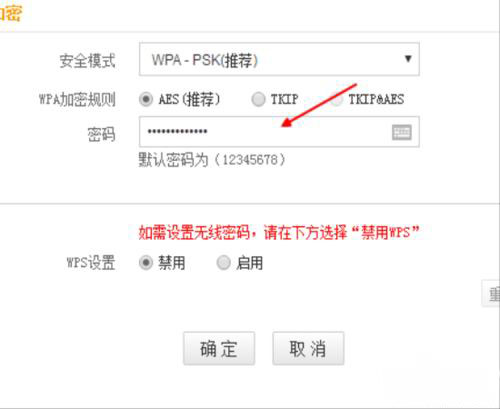
通过以上的介绍就可以轻松解决ghost win7系统无线路由器密码的方法了,如果以后用户遇到这种问题,就可以轻松解决了。
分享到:
